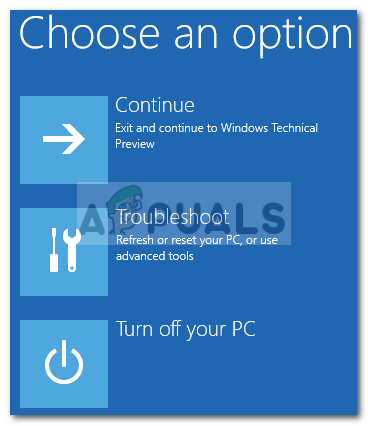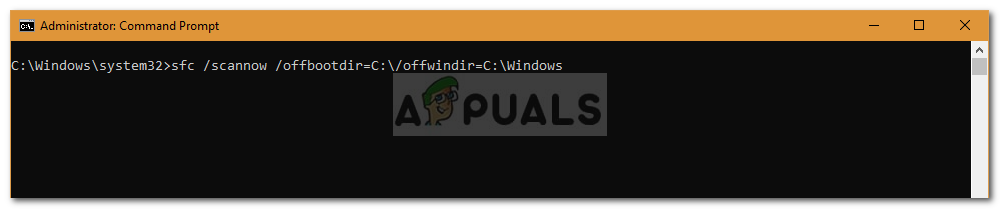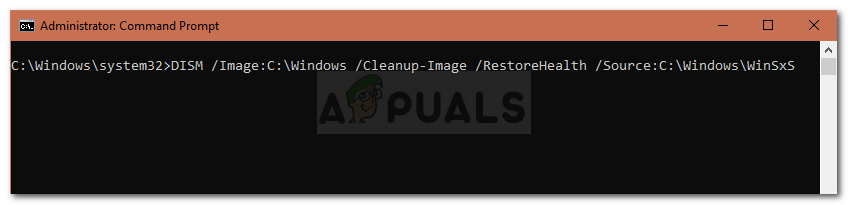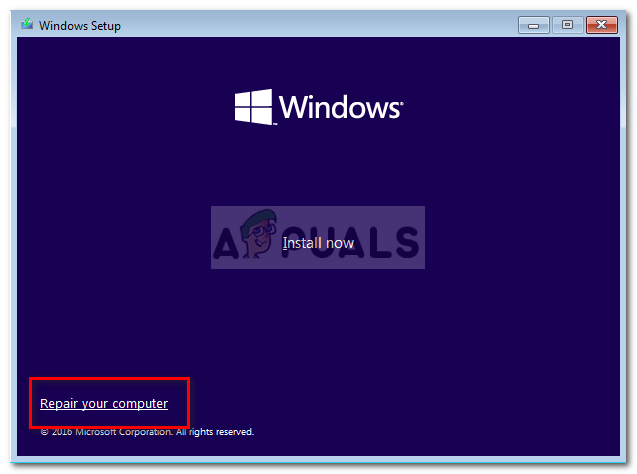L’error ‘ Per utilitzar la restauració del sistema, heu d'especificar quina instal·lació de Windows voleu restaurar 'Es causa a causa de fitxers del sistema danyats, etc. i apareix mentre s'intenta executar la restauració del sistema. De vegades, quan s'enfronta a un error que fa que realitzeu una restauració del sistema, l'ordinador us pot demanar aquest error. En conseqüència, no podeu realitzar una restauració del sistema que en alguns casos és essencial per corregir un error, per tant l’error pot ser un obstacle real.
En alguns casos, els usuaris han informat que el seu Windows no arrenca mentre es troben amb aquest problema. A part de les proves, aquest error es pot solucionar amb les solucions que es proporcionen a continuació amb força facilitat. Per tant, no haureu d’entrar en pànic i trobar el camí de tornada a través de les solucions.

Error de restauració del sistema de Windows
Què provoca l'error 'Per utilitzar la restauració del sistema, heu d'especificar quina instal·lació de Windows s'ha de restaurar'?
Aquest error es pot produir per un dels motius següents: -
- Fitxers del sistema danyats . Si alguna de les accions anteriors ha causat la corrupció dels fitxers del sistema, és possible que aparegui a causa d'això.
- Corrupció BCD . BCD també es coneix com a configuració d'arrencada. La corrupció de les dades pot ser la causa de l'error, ja que emmagatzema totes les dades d'arrencada.
Podeu implementar les solucions següents per intentar solucionar el problema: -
Solució 1: executar CHKDSK
En primer lloc, per verificar la integritat dels volums del disc dur, haureu d’utilitzar una utilitat integrada anomenada CHKDSK. Si no podeu arrencar a Windows, seguiu les instruccions esmentades a continuació per accedir al símbol del sistema:
- Si no podeu arrencar a Windows, arrenceu el sistema i quan aparegui el logotip de Windows, premeu F8 . Això us portarà a Opcions de recuperació .
- A les Opcions de recuperació, seleccioneu Resolució de problemes .
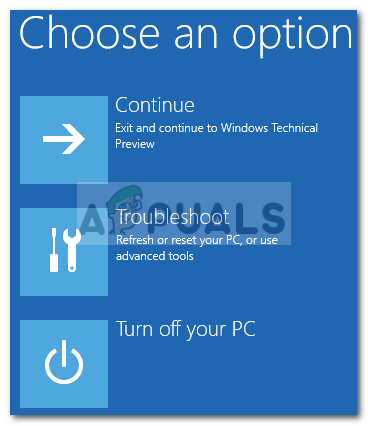
Opcions de recuperació de Windows
- Allà, aneu a Opcions avançades .
- Ara seleccioneu Símbol d'ordres .
- Un cop obert el símbol del sistema, haureu de comprovar la integritat dels vostres volums. Assegureu-vos d’escanejar també els volums del tipus de partició primària. Escriviu l'ordre següent (substituïu C: pels vostres alfabets de volum).

S'està executant chkdsk per verificar la integritat de les unitats
chkdsk C: / offlinescanandfix
- Si es troba algun error, torneu a executar l'ordre fins que no hi hagi cap error.
Solució 2: utilitzar SFC Scan
Com hem esmentat anteriorment, un dels motius pels quals podria aparèixer l’error podria ser el fitxer del sistema malmès, en aquest cas haureu d’executar el comprovador de fitxers del sistema o SFC. A continuació s’explica com fer-ho:
- Per conèixer la vostra unitat de sistema, escriviu el següent:
Cd / Dir
- Si veus ‘ Usuaris 'A la llista, això vol dir que és la vostra unitat del sistema, si no canvieu la unitat escrivint alfabets dels vostres volums, per exemple:
F:
- Després de trobar el volum del sistema, a l'indicador d'ordres, escriviu el següent:
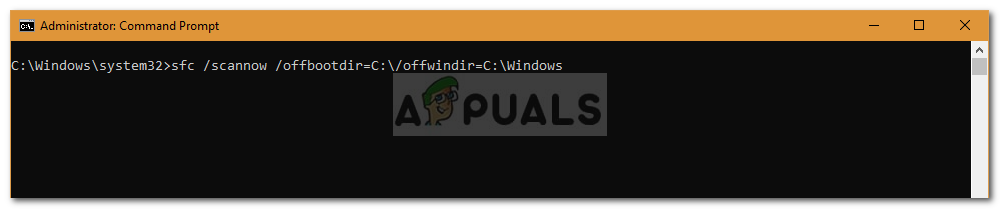
Exploració SFC per comprovar si hi ha fitxers del sistema danyats
sfc / scannow / offbootdir = C: / offwindir = C: Windows
- On C: és la unitat del vostre sistema.
Solució 3: utilitzar DISM
DISM o Gestió i manteniment d'imatges de desplegament és una eina que es pot utilitzar per restaurar la integritat dels fitxers del sistema, així com el servei de Windows. Haureu d’utilitzar aquesta eina per restaurar la salut del vostre sistema, és a dir, restaurar la integritat dels fitxers del sistema. Feu el següent:
- A l’indicatiu d’ordres, escriviu el següent:
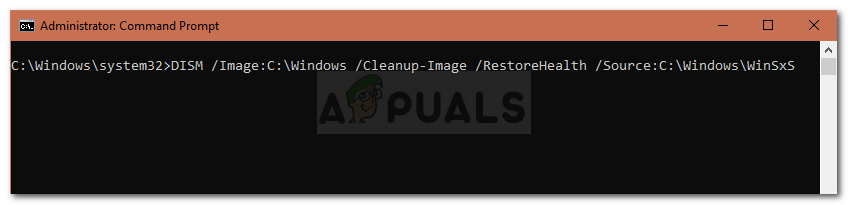
Utilitzant DISM per verificar fitxers
DISM / imatge: C: Windows / Cleanup-Image / RestoreHealth / Font: C: Windows WinSxS
- Aquí, C: és el volum del vostre sistema.
- Si vomita un error, haureu d'inserir un USB o DVD d'arrencada de Windows i, a continuació, introduïu el següent:

DISM arreglant fitxers mitjançant la nova font
DISM / Imatge: C: Windows / Cleanup-Image / RestoreHealth /Source:esd:E:SourcesInstall.esd:1 / limitaccess
- On ÉS: és la unitat extraïble que significa unitat USB o unitat de DVD. Substituïu-lo si cal.
- En alguns casos, install.esd pot ser install.wim. En aquest cas, haureu d'introduir l'ordre de la manera següent:
DISM / Image: C: Windows / Cleanup-Image / RestoreHealth /Source:wim:E:SourcesInstall.wim / limitaccess
Solució 4: utilitzar Bootrec
Hi ha una eina de línia d’ordres integrada anomenada Bootrec.exe que es pot utilitzar per resoldre problemes d’inici / arrencada de Windows. Per escanejar el sistema si hi ha problemes d’arrencada, feu el següent:
- A l’indicatiu d’ordres, escriviu el següent un per un:

Execució de bootrec per solucionar problemes d’inici
BootRec / Fixmbr BootRec / FixBoot

Executant bootrec per solucionar els problemes d’arrencada
BootRec / RebuildBCD
- Reinicieu el sistema.
Assegureu-vos que hi hagi introduït un USB o DVD d’arrencada al sistema abans d’executar les ordres.
Solució 5: executeu la reparació de Windows
Finalment, el que podeu fer per solucionar aquest error o qualsevol altre que us trobeu és executar la reparació de Windows. Per a això, necessitareu un USB o DVD d’arrencada de Windows. A continuació s’explica:
- Inseriu el vostre USB o DVD d'arrencada.
- Arrencar a l'USB o al DVD.
- Allà, seleccioneu ' Repareu l’ordinador '.
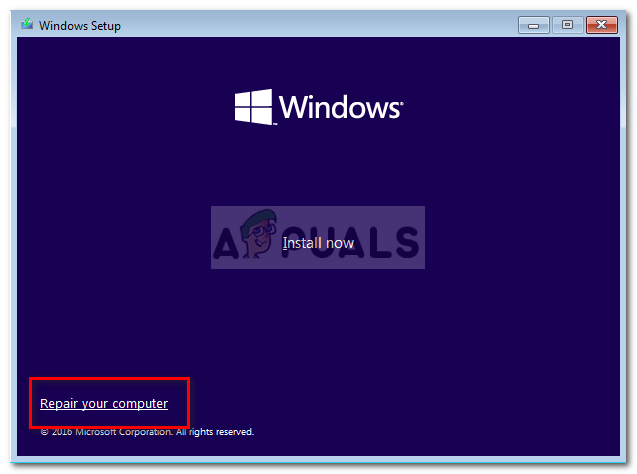
Reparació de Windows
Assegureu-vos que seguiu les solucions en la seqüència donada.
3 minuts de lectura